Kann man alte E-Mails wiederherstellen?
"Ich suche verzweifelt nach Hilfe bei der Wiederbeschaffung alter E-Mails. Ich habe versehentlich die wichtigen ausgewählt und sie gelöscht, während ich mit mehreren E-Mail-Diensten gearbeitet habe. Gibt es einen Ausweg?"
- eine Frage von einem Nutzer.
Der Verlust von E-Mails mag in der heutigen Generation beängstigend erscheinen, da die meisten Gespräche, auch die der offiziellen Kommunikation, über dieses System laufen. Der Verlust einer der Aufzeichnungen bringt jeden Einzelnen oder eine Organisation in eine unangenehme Lage. Wenn Sie alte E-Mails versehentlich oder während der Aufräumarbeiten gelöscht haben, könnten Sie sie immer noch mit einfachen Verfahren zurückbekommen. Die folgenden Abschnitte geben Ihnen Informationen darüber, wie Sie alte E-Mails wiederherstellen können.
- Teil 1. Alte E-Mails von Hotmail, Gmail und Outllook wiederherstellen
- Teil 2. Kann man alte E-Mails im E-Mail-Konto direkt wiederherstellen?
Teil 1. Der beste Weg, alte E-Mails aus Hotmail, Gmail und Outlook wiederherzustellen
Da Sie gerade lernen, wie Sie alte E-Mails wiederherstellen können, ist das beste Produkt, das wir empfehlen werden, die Verwendung von Recoverit für Mac (oder Recoverit für Windows). Das Programm bietet nützliche Funktionen und zusätzliche Anforderungen, die es für jede Person vorteilhaft macht, alte E-Mails und vieles mehr in wenigen Schritten wiederherzustellen. Die Szenarien für den Verlust von Daten sind unterschiedlich, und deshalb berechtigt Sie das Programm, die geeignete Aktion zum Wiederherstellen zu wählen.
Ein Lebensretter zur Lösung Ihrer Datenverlustprobleme!
- Es ist sowohl mit dem Windows- als auch mit dem Mac-Betriebssystem kompatibel.
- Es unterstützt eine große Anzahl von Speichergeräten wie Festplatten, USB-Flash-Laufwerke, SD-Karten usw.
- Alle wichtigen Dateitypen können wiederhergestellt werden, einschließlich Musik, Bilder, Videos, Dokumente, E-Mails und Archive.
- Es verfügt über eine Tiefenscan-Funktion, mit der die Festplatte gründlich gescannt werden kann, um die wiederherzustellenden Dateien zu durchsuchen.
Schritt-für-Schritt-Anleitung zur Wiederherstellung alter E-Mails aus Hotmail, Google Mail und Outlook
Eine hervorragende Eigenschaft der Software ist die Fähigkeit, jedes Gerät und jedes Dateiformat zu erkennen. Sie ist ein entscheidender Faktor, da sie es dem Programm ermöglicht, Inhalte einfach zu suchen und abzurufen.
Schritt 1. Herunterladen und Starten der Software
Recoverit unterstützt die neueste Version von Mac OS. Daher können Sie die von der Firma angebotene kostenlose Download-Kopie herunterladen, um die Funktionalität von Recoverit zu testen. Stellen Sie sicher, dass Sie es nicht auf dem Laufwerk installieren, auf dem ein Datenverlust aufgetreten ist. Klicken Sie auf die Schaltfläche "Kostenloser Download" auf der offiziellen Website. Ziehen Sie die ausführbare Datei in den Anwendungsordner und beginnen Sie den Installationsvorgang.
Schritt 2. Wählen Sie einen Speicherort
Starten Sie das Programm auf dem Mac. Recoverit zeigt die Orte an, an denen Sie mit dem Scannen nach den E-Mails beginnen können. Die Software hat sie in vier Teile kategorisiert - Festplatte, gemeinsamer Speicherort, externes Speichergerät, und ich kann meine Partition nicht finden. Wählen Sie einen geeigneten Speicherort und klicken Sie auf die Schaltfläche "Start", um den Scanvorgang zu ermöglichen.

Schritt 3. 2 Methoden zum Scannen und Wiederherstellen
Methode 1. Schnell-Scan und Wiederherstellung
Der Schnellscan benötigt nur wenige Minuten, um den Scanvorgang auf der Grundlage der vom Benutzer eingegebenen Parameter abzuschließen. Recoverit listet die wiederherstellbaren Dateien entsprechend dem Format auf. Sie können die wiederhergestellten Elemente als Dateiansicht und Verzeichnisansicht anzeigen. Die Dateiansicht wird entsprechend dem Dateityp angezeigt, während die Strukturansicht die Datei entsprechend dem Speicherort anzeigt.
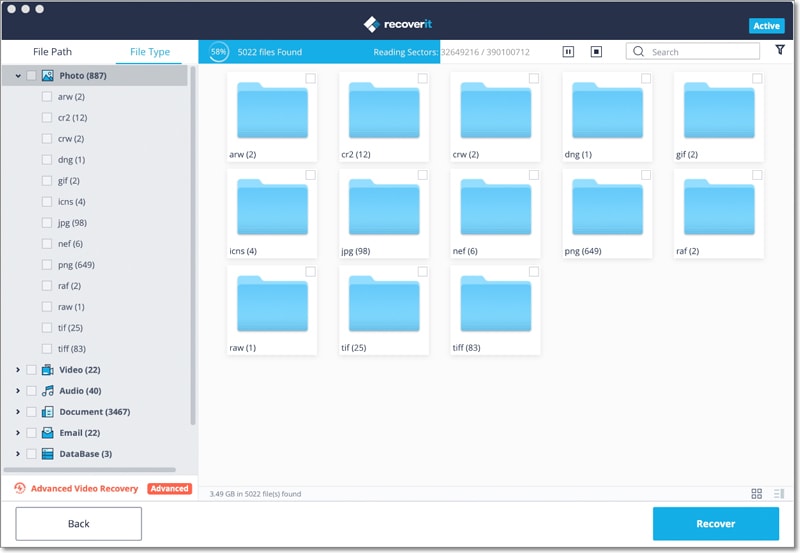
Nachdem Sie die E-Mails markiert haben, die Sie wiederherstellen möchten, klicken Sie auf die Schaltfläche "Wiederherstellen" in der unteren Ecke des Bildschirms, um alte E-Mails in Kürze wiederherzustellen.
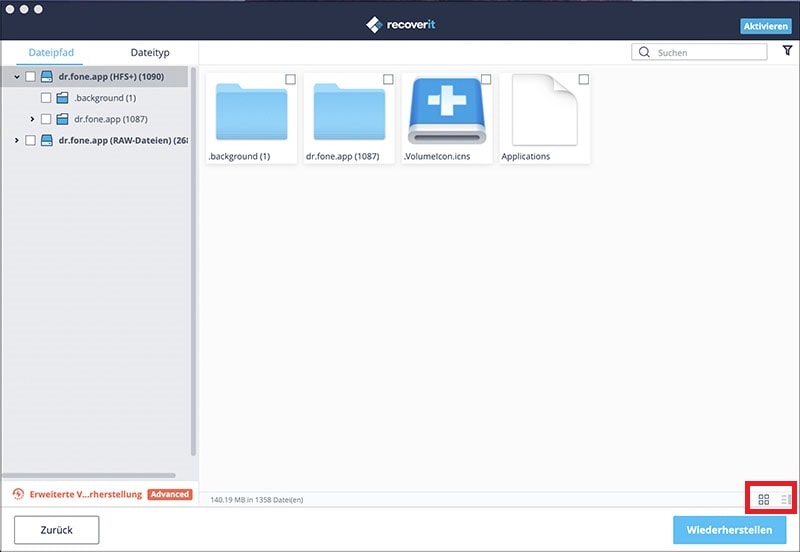
Verfahren 2. Tiefer Scan und Wiederherstellung
Wenn das obige Verfahren keine wiederherstellbaren alten E-Mails zurückgeschickt hat, erscheint auf dem Bildschirm ein Popup-Fenster, in dem Sie um Ihre Erlaubnis gebeten werden, mit dem Scannen per Deep-Scan-Technologie fortzufahren. Sie können es auch unten im Fenster auswählen. Nach der Fertigstellung können Sie die E-Mails zur Wiederherstellung auswählen und auf die Schaltfläche "Wiederherstellen" klicken.
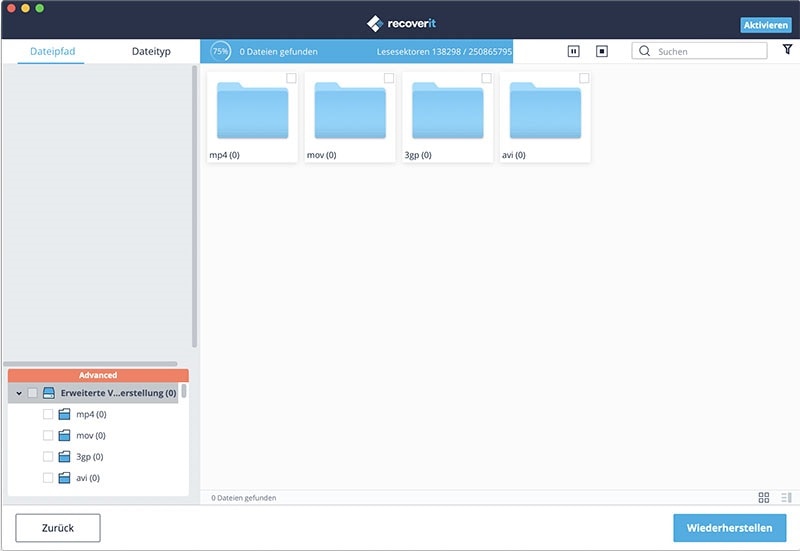
Teil 2. Kann man alte E-Mails im E-Mail-Konto direkt wiederherstellen?
Folgen Sie den Schritten, um die alten E-Mails von Ihrem gelöschten Outlook-E-Mail-Konto zurückzuholen.
Schritt 1. Öffnen Sie die Outlook-Anwendung auf Ihrem Computer oder besuchen Sie die Website und melden Sie sich mit Ihrem Konto an. Drücken Sie auf der linken Seite des Bildschirms auf die Funktion "Gelöschte Elemente". Sie finden sie in der Liste am unteren Rand des Posteingangs.
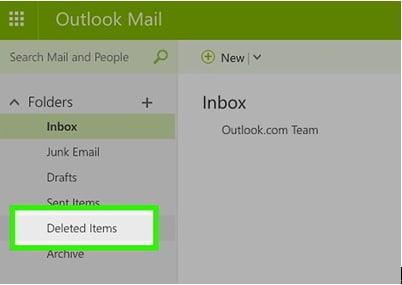
Schritt 2. Klicken Sie mit der rechten Maustaste auf die Option und wählen Sie die Schaltfläche "Gelöschte Elemente wiederherstellen". Ein neues Pop-up-Fenster erscheint. Wählen Sie im Fenster die E-Mails aus, die Sie wiederherstellen möchten. Denken Sie daran, dass nur E-Mails angezeigt werden, die innerhalb der letzten zwei Nutzungswochen gelöscht wurden. Wenn die E-Mails ihre Wiederherstellungszeit überschritten haben, wird ein leerer Bildschirm angezeigt.
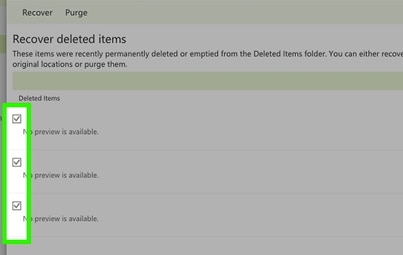
Schritt 3. Nachdem Sie die E-Mails ausgewählt haben, klicken Sie auf die Schaltfläche Wiederherstellen. Wählen Sie im folgenden Fenster die Schaltfläche "OK", um alte E-Mails an ihrem ursprünglichen Speicherort wiederherzustellen, auch wenn Sie Ihr E-Mail-Konto gelöscht haben.
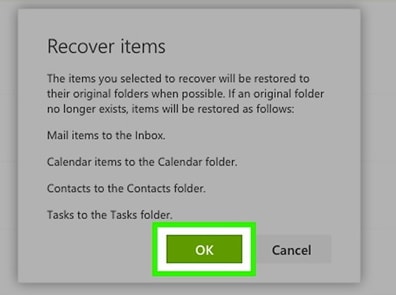
Da Sie sich über die verschiedenen Möglichkeiten zur Wiederherstellung alter E-Mails informiert haben, wählen Sie die Option Recoverit, da dies die beste Option ist, um mehr als nur Ihre E-Mails wiederherzustellen.






